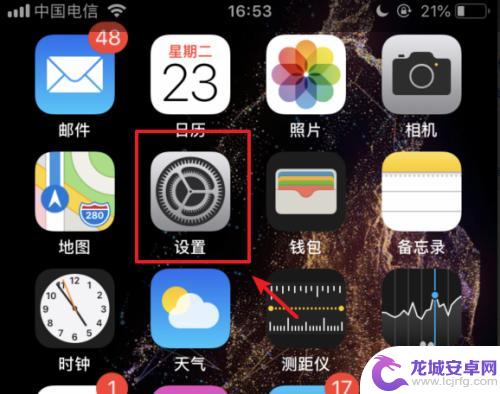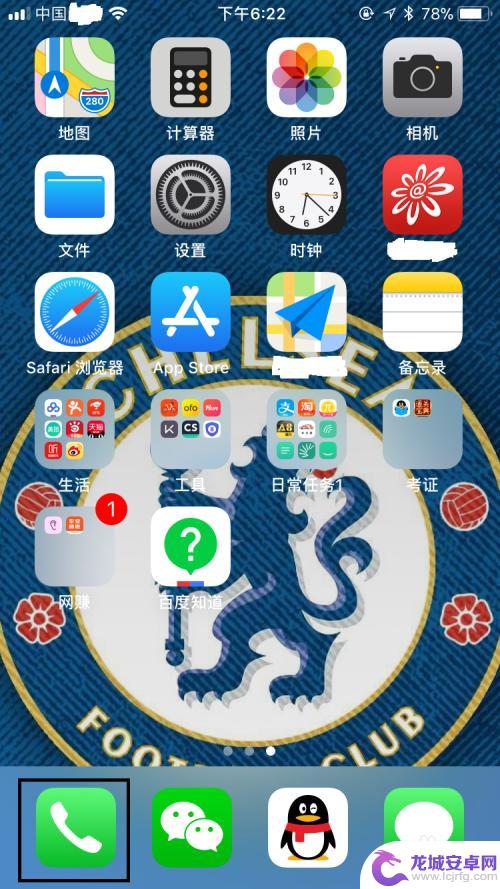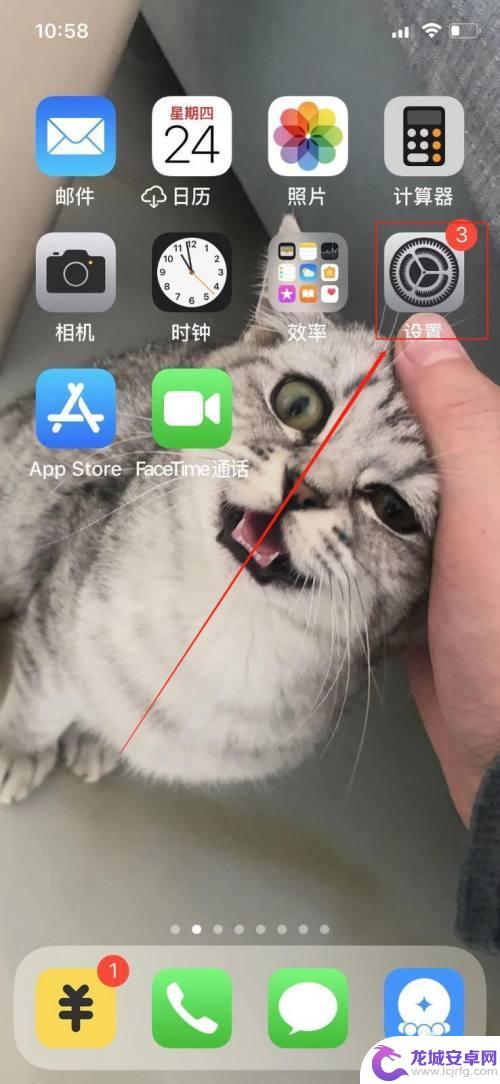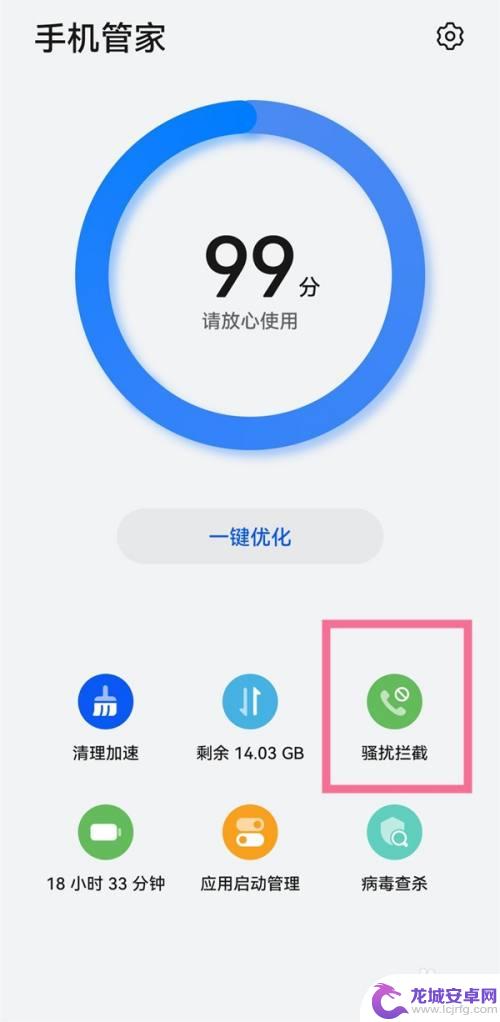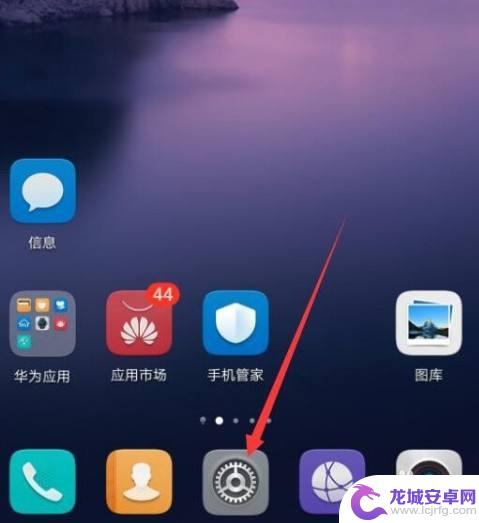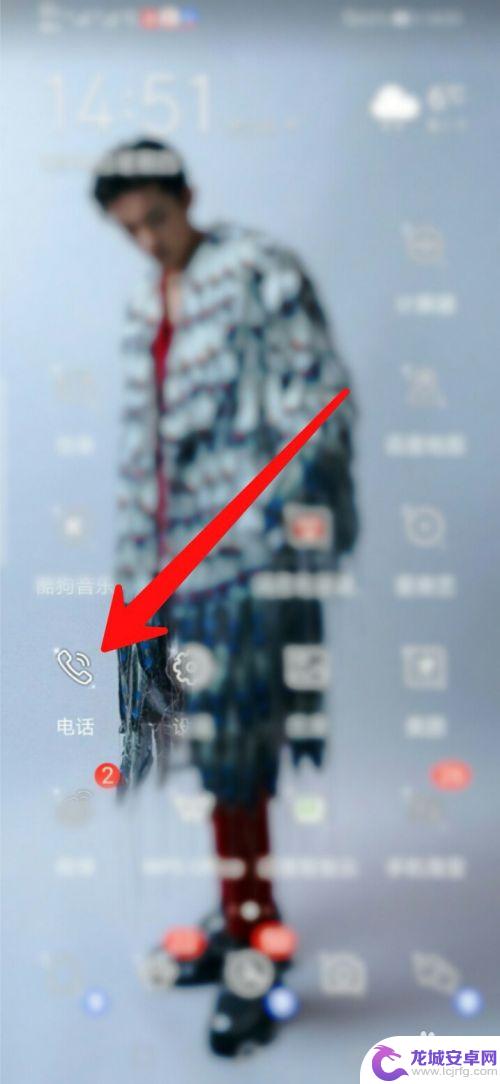华为手机如何拒接电话 华为手机来电拒接设置步骤
在日常生活中,我们经常会遇到一些不方便的电话骚扰或者是不想接听的电话,而华为手机提供了便捷的来电拒接设置功能,让用户可以轻松拒绝特定号码或者未知号码的来电。通过简单的设置步骤,用户可以有效地避免不必要的打扰,保障自己的通讯安宁。让我们一起来了解华为手机如何拒接电话的设置方法吧!
华为手机来电拒接设置步骤
步骤如下:
1.华为手机有一个自带的手机管家,找到并打开它。
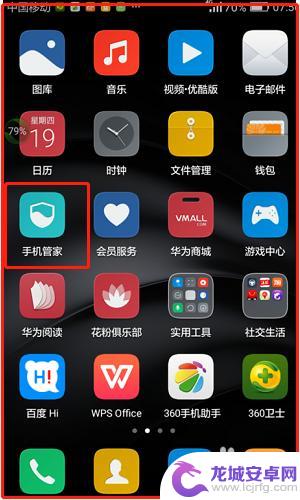
2.进入手机自带的手机管家的界面,点击骚扰拦截。
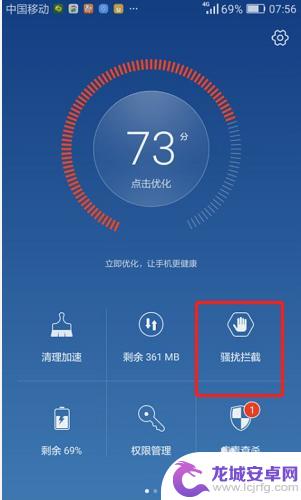
3.进入到骚扰拦截界面后,点击右上角的设置图标。
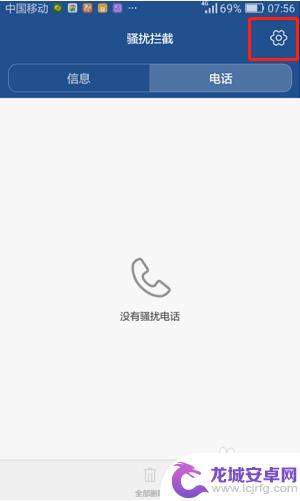
4.进入到设置里后,点击拦截规则进入。
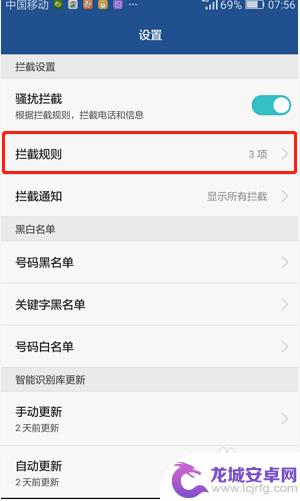
5.进入到拦截规则后,可以看到有很多的选项,按照自己的需求选择。
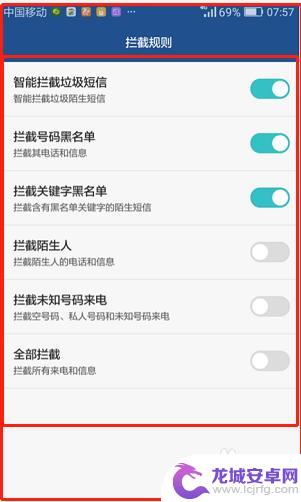
6.开启拦截陌生人选项,开启后所有不是我们手机通讯录里的陌生人电话。就会被拦截了。
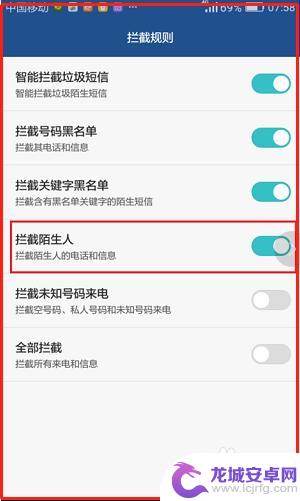
7.具体步骤总结如下:
1、华为手机有一个自带的手机管家,找到并打开它。
2、进入手机自带的手机管家的界面,点击骚扰拦截。
3、进入到骚扰拦截界面后,点击右上角的设置图标。
4、进入到设置里后,点击拦截规则进入。
5、进入到拦截规则后,可以看到有很多的选项,按照自己的需求选择。
6、开启拦截陌生人选项,开启后所有不是我们手机通讯录里的陌生人电话。就会被拦截了。
以上就是华为手机如何拒接电话的全部内容,有需要的用户就可以根据小编的步骤进行操作了,希望能够对大家有所帮助。
相关教程
-
苹果手机如何设置陌生电话拒接 苹果手机拒接陌生人电话号码设置步骤
苹果手机有一个很实用的功能,可以帮助我们拒接陌生人的电话,设置步骤也很简单,只需要在设置中打开电话选项,然后找到拒接来电功能,选择拦截来电,在允许来电中加入你不想接听的陌生人电...
-
苹果手机电话拒接如何设置 苹果手机如何拒接来电设置
随着生活节奏的加快,我们的时间被分配得更为紧凑,时常接到不必要的来电也会打断我们的工作、学习和娱乐。因此,苹果手机的电话拒接设置成为了备受关注的一个问...
-
苹果手机怎么设置拒接所有人来电 苹果手机如何设置拒接所有电话
苹果手机在日常使用中拒接来电是一个常见的需求,有时候我们可能并不想接听某些电话,或者希望在特定情境下保持安静。苹果手机如何设置拒接所有电话呢?通过简单的操作,我们可以在手机设置...
-
华为手机如何解除陌生人拒接 华为手机取消电话拦截功能步骤
在日常生活中,我们经常会面临来自陌生人的电话骚扰,这不仅令人困扰,还会占用我们宝贵的时间,幸运的是,华为手机为我们提供了解除陌生人拒接的功能,使我们能够有效地应对这种骚扰。取消...
-
怎么设置手机来电短信设置 如何在华为手机上设置来电拒接短信
现如今,手机已成为人们的生活必备品之一,而手机的来电短信设置则是手机功能的重要之一,在使用华为手机时,如何进行来电拒接短信设置成为了不少用户困扰的问题...
-
手机如何设置拒接一切来电 怎样拒接所有来电设置
在日常生活中,我们总会遇到一些让人讨厌的来电,有时候我们可能不想接听或者是因为一些私人原因需要拒接来电,而现代手机的功能越来越强大,我们可以通过一些简单的设置来拒接所有来电,让...
-
如何用语音唤醒苹果6手机 苹果手机语音唤醒功能怎么开启
苹果6手机拥有强大的语音唤醒功能,只需简单的操作就能让手机立即听从您的指令,想要开启这项便利的功能,只需打开设置,点击Siri和搜索,然后将允许Siri在锁定状态下工作选项打开...
-
苹果x手机怎么关掉 苹果手机关机关不掉解决方法
在我们日常生活中,手机已经成为了我们不可或缺的一部分,尤其是苹果X手机,其出色的性能和设计深受用户喜爱。有时候我们可能会遇到一些困扰,比如无法关机的情况。苹果手机关机关不掉的问...
-
如何查看苹果手机详细信息 苹果手机如何查看详细设备信息
苹果手机作为一款备受瞩目的智能手机,拥有许多令人称赞的功能和设计,有时我们可能需要查看更详细的设备信息,以便更好地了解手机的性能和配置。如何查看苹果手机的详细信息呢?通过一些简...
-
手机怎么把图片保存到u盘 手机照片传到U盘教程
在日常生活中,我们经常会遇到手机存储空间不足的问题,尤其是拍摄大量照片后,想要将手机中的照片传输到U盘中保存是一个很好的解决办法。但是许多人可能不清楚如何操作。今天我们就来教大...